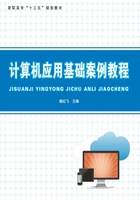
1.4.2 桌面管理
启动Windows 7后,呈现在用户面前的屏幕区域称为桌面,如图1-21所示。Windows 7的桌面主题由桌面图标、位于下方的“开始”按钮、桌面背景和任务栏等组成。
1.4.2.1 设置桌面主题
主题是用于个性化计算机中的图片、颜色和声音的组合,包括桌面背景、屏幕保护程序,声音方案等。操作方法如下:
(1)右击桌面的空白处,在弹出的快捷菜单中选择“个性化”命令。
(2)在窗口底部,单击“桌面背景”后,选择需要的图片,也可设置“更改图片时间间隔”。
(3)单击“保存修改”按钮即可。
1.4.2.2 使用桌面图标
桌面上的小图形称为图标,是代表文件、文件夹、程序和其他项目的小图片,为用户提供了在日常操作时打开程序或文档的简便方法。首次启动Windows时,将在桌面上至少看到一个图标:回收站。其他图标可以根据需要添加或删除。图1-22所示为显示了一些常用桌面图标的示例。

图1-21 Windows 7的桌面

图1-22 桌面图标
1.向桌面上添加快捷方式
(1)选择要创建快捷方式的项目。
(2)右击该项目,在弹出的快捷菜单中选择【发送到→桌面快捷方式】命令,该快捷方式图标即出现在桌面上。
2.添加或删除常用的桌面图标
常用的桌面图标包括“计算机”、个人文件夹、“回收站”和“控制面板”。
(1)右击桌面上的空白区域,在弹出的快捷菜单中选择“个性化”命令。
(2)在左窗格中,单击“更改桌面图标”。
(3)在“桌面图标”下面,选中想要添加到桌面的图标复选框,或取消选择想要从桌面上删除的图标复选框,单击“确定”按钮。
3.删除不使用的桌面图标
右击该图标,选择“删除”命令。如果该图标是快捷方式,则只会删除该快捷方式,原始项目不会被删除。
4.回收站
当删除文件或文件夹时,系统并不立即将其删除,而是将其放入回收站,如图1-23所示。如果决定使用已删除的文件,则可以将其取回。
如果确定无须再次使用已删除的文体,则可以清空回收站。执行该操作将永久删除,并回收它们所占用的所有磁盘空间。
若要还原文件,可选中该文件,单击“还原此项目”按钮,如图1-24所示。若要还原所有文件,则确保未选择任何文件,“还原所有项目”按钮,文件将还原到它们在计算机上的原始位置。

图1-23 回收站为空(左)、已满(右)
5.桌面小工具
Windows中包含称为“小工具”的小程序,这些小程序可以提供即时信息以及可轻松访问常用工具的途径。例如,可以使用小工具显示图片幻灯片或查看不断更新的标题。Windows 7随附的一些小工具包括日历、时钟、天气、源标题、幻灯片放映和图片拼图板等,如图1-25所示。
添加、删除小工具的操作方法如下:
(1)右击桌面,在弹出的快捷菜单中选择“小工具”命令。
(2)双击小工具将其添加到桌面。
(3)右击小工具,选择“关闭小工具”,即可将其删除。

图1-24 还原文件

图1-25 小工具库窗口
1.4.2.3 任务栏
任务栏位于屏幕底部,如图1-26所示。其主要功能是显示任务、任务之间的切换和关闭操作。

图1-26 任务栏
任务栏有3个主要部分:
(1)“开始”按钮:用于打开“开始”菜单。
(2)窗口管理区:显示已打开的程序和文件,并可以在它们之间进行快速切换。
(3)通知区域:包括时钟以及一些告知特定程序和计算机设置状态的图标(小图片)。
1.开始菜单
系统中大部分操作都是从“开始”菜单开始的,包括搜索框、常用程序列表和Windows内置功能区域。可以通过单击“开始”按钮 或按键盘上的【Win】键,在弹出的“开始”菜单中执行任务。图1-27所示为单击“开始”按钮时弹出的“开始”菜单。
或按键盘上的【Win】键,在弹出的“开始”菜单中执行任务。图1-27所示为单击“开始”按钮时弹出的“开始”菜单。

图1-27 “开始”菜单
2.窗口管理区
如果一次打开多个程序或文件,则可以将打开窗口快速堆叠在桌面上。由于窗口经常相互覆盖或者占据整个屏幕,因此有时很难看到下面的其他内容,或者不记得已经打开的内容。
Windows会在任务栏上创建对应的按钮,按钮会显示已打开程序的图标,其中有一个按钮会突出显示,表示该按钮所代表的窗口当前是活动窗口。
3.通知区域
在任务栏最右边的区域是系统提示区,也叫通知区域。通知区域可以显示运行中的应用程序、系统音量、网络图标等,通过图标显示状态可以直观地查看目前程序的状况。如果在一段时间内没有使用的图标,Windows会将其隐藏在通知区域内。如果想要查看被隐藏的图标,可以单击“显示隐藏的图标”按钮 临时显示隐藏的图标。
临时显示隐藏的图标。
4.任务栏菜单
在任务栏的空白处右击,弹出如图1-28所示的任务栏菜单。用户通过选择菜单中的命令,可以实现对任务栏和正在运行的程序窗口进行一些常用操作。

图1-28 任务栏菜单
5.任务栏属性
选择图1-28中的“属性”命令,弹出如图1-29所示的“任务栏和「开始」菜单属性”对话框。“任务栏”选项卡的4个选项功能如下:
(1)锁定任务栏:如果选中此复选框,不能移动任务栏到其他位置。要将任务栏移至新位置,可再次单击“锁定任务栏”以清除复选标记。
(2)自动隐藏任务栏:如果选中此复选框,只要打开或显示任一个窗口,任务栏自动隐藏。
(3)使用小图标:如果要使用小图标,可选中“使用小图标”复选框;若要使用大图标,则清除该复选框。
(4)任务栏按钮:包括始终合并、隐藏标签,当任务栏被占满时合并,从不合并3个选项。

图1-29 “任务栏和‘开始’菜单属性”对话框
1.4.2.4 Windows窗口
窗口是操作系统中的基本对象,Windows 7中的所有应用程序都是以窗口形式出现的,启动一个应用程序后,用户看见的是该应用程序的窗口。虽然每个窗口的内容各不相同,但所有窗口都始终在桌面显示,且大多数窗口都具有相同的基本部分。
选择【开始→所有程序→附件→记事本】命令,打开记事本程序窗口,如图1-30所示。记事本程序窗口是一个标准的窗口,由标题栏、菜单栏、滚动条、文本编辑区域等组成。

图1-30 记事本程序窗口
1.移动窗口
在打开一个窗口后,在标题栏上按住鼠标左键拖动,移动到合适的位置后再松开,即可完成移动窗口的操作。
2.缩放窗口
把鼠标放在窗口的垂直或水平边框上,当鼠指针变成双向的箭头时,可以任意拖动。当需要对窗口进行垂直和水平双向缩放时,可以把鼠标放在边框的任意角上进行拖动。
3.窗口的最大化、最小化
通过单击窗口右上角的 按钮可以最小化、最大化、关闭窗口。
按钮可以最小化、最大化、关闭窗口。
4.对话框
对话框是一种特殊的窗口,是用户和计算机交流的平台,用户在这里可以对计算机的一些属性、选项进行设置。每个对话框的主要组成部分基本一样,例如右击“回收站”,在弹出的快捷菜单中选择“属性”命令,弹出“回收站属性”对话框,如图1-31所示。对话框由标题栏、选项卡、复选框、单选框、文本框、下拉列表框等组成。